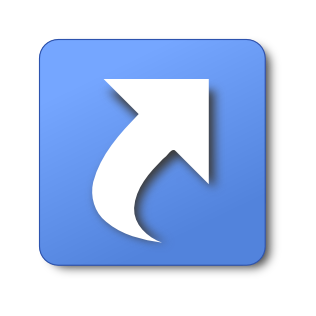
Setelah selesai menginstall software biasanya icon dari software tersebut akan muncul pada tampilan desktop dan juga disertai dengan tanda panah shortcut pada bagian bawah icon tersebut. Sebenarnya fungsi dari tanda panah tersebut melambangkan bahwa icon yang ditunjuk hanyalah jalan pintas untuk membuka program yang sebenarnya. Namun bagi sebagian orang, tanda tersebut dinilai mengganggu dan mengurangi keindahan pada Desktop.
Solusi untuk mengatasi masalah tersebut adalah mengedit ulang informasi nama di sistem. Tetapi itu bukanlah hal yang sulit, kurang dari 5 menit sobat sudah bisa menghilangkan panah pada shortcut. Tutorial berikut ini bisa digunakan untuk Windows XP, Vista, 7, dan 8. Simak tutorial berikut!
1. Buka program run dengan cara tekan Win + R, ketik regedit
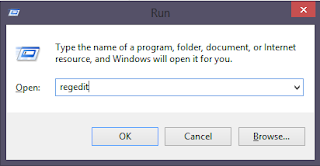
2. Jika sudah cari folder HKEY_CLASSES_ROOT > Lnkfile.
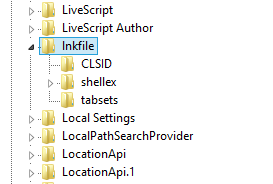
3. Berbegeser ke panel kanan cari value data IsShortcut.
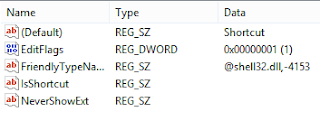
4. Ganti nama IsShortcut menjadi IsShortcuts. Dengan menambahkan satu huruf “S” pada bagian akhir.
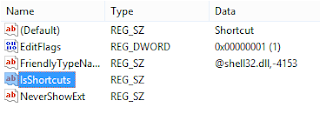
5. Untuk Melihat hasilnya restart komputer
Jika sobat ingin mengembalikannya seperti sedia kala, cukup menghapus huruf "s" terakhir pada IsShortcuts kemudian Restart.

0 Response to "Cara Menghilangkan Tanda Panah Pada Shortcut"
Post a Comment